Hỗ trợ tư vấn
Tư vấn - Giải đáp - Hỗ trợ đặt tài liệu
Mua gói Pro để tải file trên Download.vn và trải nghiệm website không quảng cáo
Tìm hiểu thêm »Khi xem mục video trên Facebook, chúng ta thường thấy rất nhiều bạn bè hoặc các trang thường đăng tải những video có tiêu đề trên dưới, trông vô cùng thích thú. Bạn cũng muốn tạo được video có tiêu đề trên và dưới để đăng tải lên Facebook, nhưng lại không biết phải làm cách nào?
Tải Facebook trên Android Tải Facebook trên iOS
Chính vì điều đó, để giúp cho mọi người có thể tạo được những video có tiêu đề trên dưới một cách dễ dàng và nhanh chóng. Hôm nay chúng tôi sẽ giới thiệu các bước để tạo video Facebook tiêu đề trên dưới bằng điện thoại và máy tính, xin mời các bạn cùng theo dõi bài viết sau đây của Download.vn.
Sau đây, sẽ là các bước để tạo video Facebook tiêu đề trên dưới bằng ứng dụng YouCut, nếu điện thoại của bạn chưa có ứng dụng này thì hãy nhấn nút tải dưới đầy để cài đặt về thiết bị.
Bước 1: Đầu tiên, tại giao diện chính của ứng dụng hãy nhấn vào biểu tượng dấu cộng ở phía dưới màn hình.
Bước 2: Chọn video mà bạn muốn thêm tiêu đề trên tiêu đề dưới, rồi ấn vào biểu tượng mũi tên.
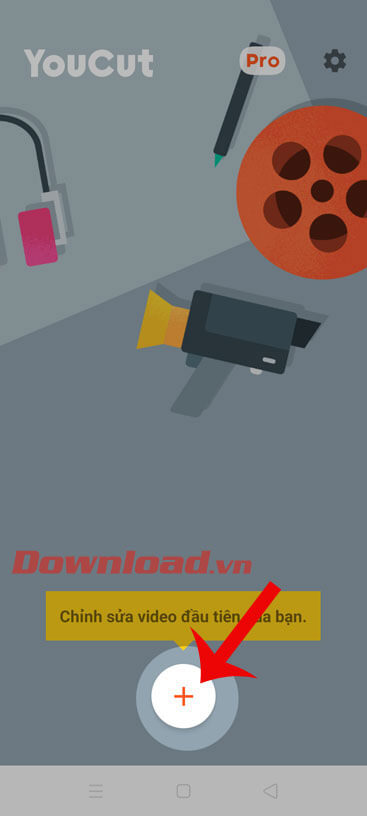
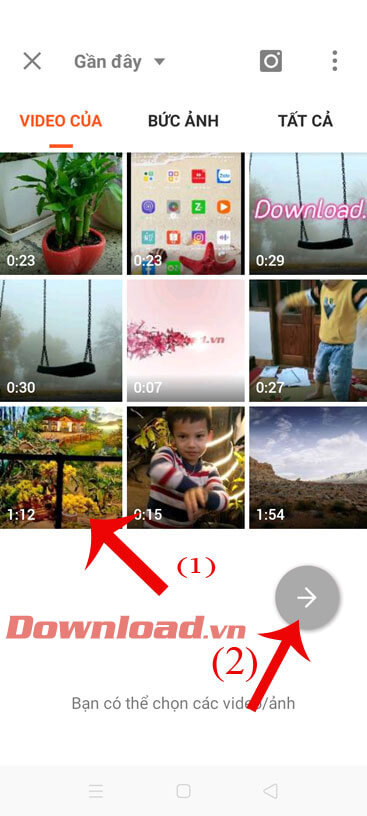
Bước 3: Tại giao diện chỉnh sửa video, hãy nhấn vào mục Nền.
Bước 4: Chọn tỉ lệ kích thước của video là 4:3, đây là kích thước chuẩn của video khi đăng tải lên Facebook.
Bước 5: Ấn vào mục Màu, sau đó chọn dải màu nền cho tiêu đề rồi chạm vào dấu tick để lưu lại thay đổi.
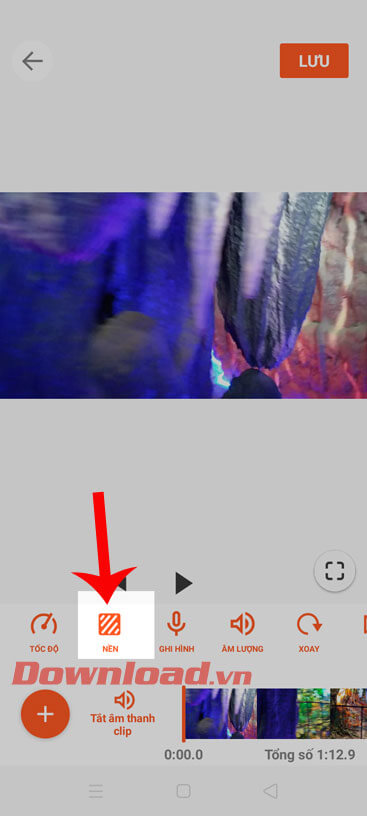
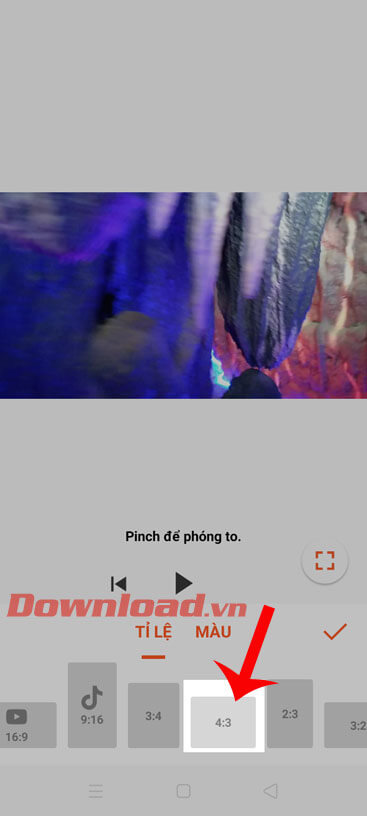

Bước 6: Chạm vào mục Bản văn, để viết tiêu đề trên và tiêu đề dưới.
Bước 7: Tạo hai nội dung văn bản, tương ứng với tiêu đề trên và dưới, khi tạo hãy chỉnh sửa luôn vị trí, kích thước, kiểu chữ, màu chữ cho tiêu đề, thời lượng chữ xuất hiện.
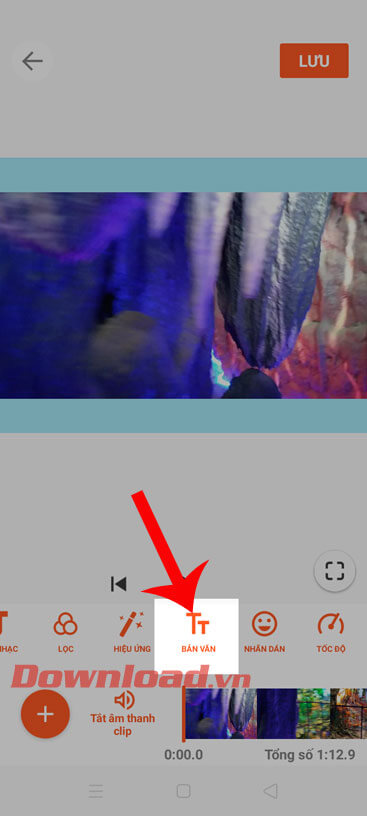
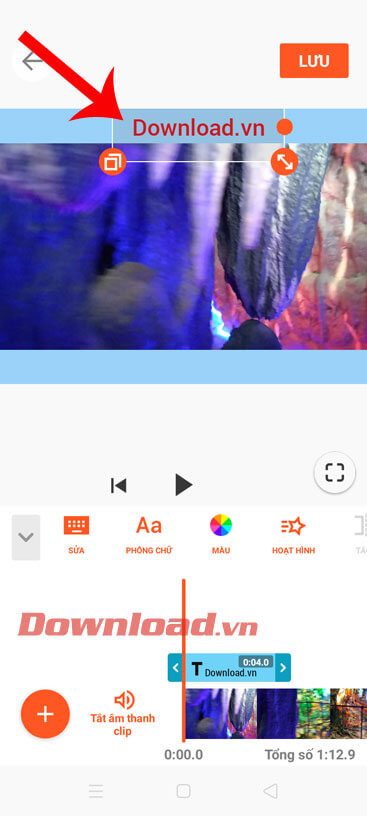

Bước 8: Sau khi đã hoàn tất việc chỉnh sửa video, hãy nhấn vào nút Lưu ở góc bên phải phía dưới màn hình.
Bước 9: Chọn chất lượng của video, rồi ấn vào nút Lưu.
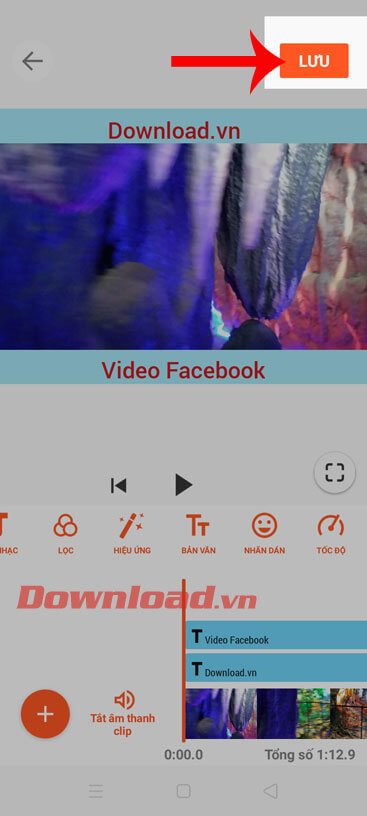
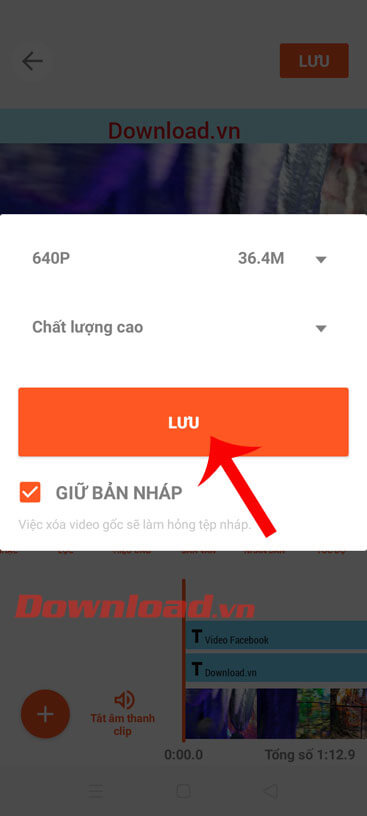
Bước 10: Đợi một lát để video được lưu vào điện thoại, sau đó bạn có thể đăng tải video này lên Facebook.
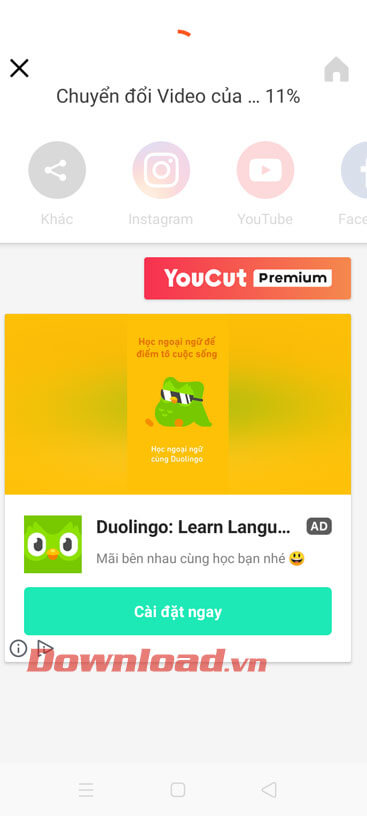
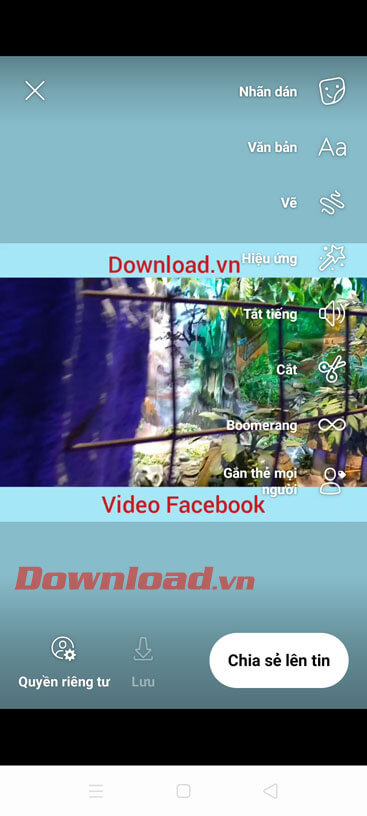
Tải Microsoft Office 2016 Tải Microsoft Office 2019
Để tạo được video này trên máy tính thì chúng ta sẽ sử dụng phần mềm PowerPoint, sau đây sẽ là các bước để thực hiện việc tạo video này trên máy tính.
Bước 1: Tại phần mềm PowerPoint, click chuột vào mục Insert.
Bước 2: Tiếp theo, nhấn vào mục Video, sau đó chọn tải video từ máy tính cần chỉnh sửa để đăng lên Facebook.
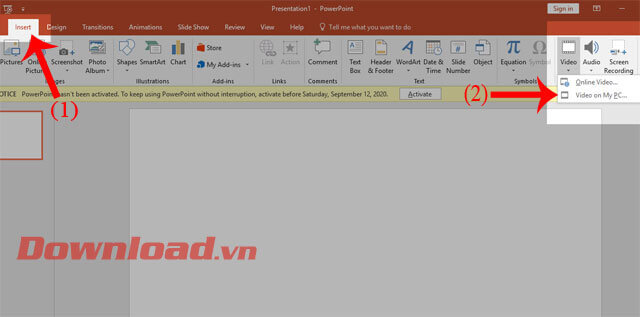
Bước 3: Sau đó, ấn vào mục Shapes và chọn hình chữ nhật, rồi kẻ hai hình chữ nhật ở phía trên và dưới của video. Rồi thay đổi viền và màu nền của khung hình chữ nhật.

Bước 4: Nhấn và từng hình chữ nhật, sau đó nhấn vào biểu tượng của mục Text Box. Sau đó nhập nội dung của tiêu đề trên và dưới của video, rồi chỉnh sửa font, kích thước, màu chữ.
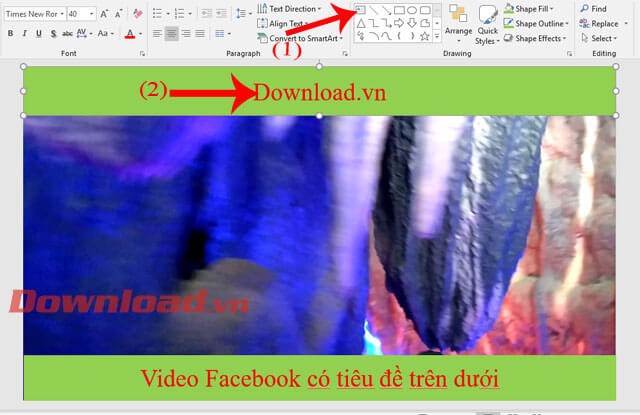
Bước 5: Sau khi đã chỉnh sửa xong video, nhấn vào mục File, rồi tiếp tục click chuột vào mục Export và chọn mục Create a Video, để xuất file từ slide sang video.
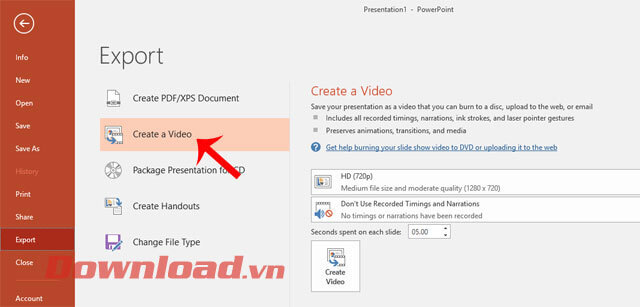
Bước 6: Cuối cùng bạn hãy đăng tải video lên Facebook.
Chúc các bạn thực hiện thành công!
Theo Nghị định 147/2024/ND-CP, bạn cần xác thực tài khoản trước khi sử dụng tính năng này. Chúng tôi sẽ gửi mã xác thực qua SMS hoặc Zalo tới số điện thoại mà bạn nhập dưới đây: